Enlaces rápidos a procedimientos en esta página:
Es posible añadir texto artístico a lo largo del trayecto de un objeto abierto (por ejemplo, una línea) o de un objeto cerrado (por ejemplo, un cuadrado). También puede adaptar texto existente a un trayecto. El texto de párrafo de un marco de texto solo puede adaptarse a trayectos abiertos.
Una vez que ha adaptado el texto a un trayecto, puede ajustar la posición del texto con relación a dicho trayecto. Por ejemplo, puede reflejar el texto horizontal o verticalmente, o de ambas formas. Por medio del espaciado entre marcas, puede especificar una distancia exacta entre el texto y el trayecto.
CorelDRAW trata el texto adaptado a un trayecto como si fuese un objeto; sin embargo, puede separar el texto del trayecto si no desea que forme parte de ese objeto. Cuando se separa el texto de un trayecto curvo o cerrado, conserva la forma del objeto al que se adaptó. También puede modificar las propiedades del texto y del trayecto de forma independiente.
El texto se revierte a su aspecto original al enderezarlo.
Texto y curva como objetos separados (superior izquierda), selección de trayecto con el cursor Adaptar texto a trayecto (superior central), alineación de texto mientras se adapta a trayecto (superior derecha), texto adaptado a trayecto (inferior izquierda), información de referencia sobre la distancia de descentrado (inferior central) y texto y curva estirados horizontalmente un 200 % (inferior derecha)

No se puede añadir texto al trayecto de otro objeto de texto.

Para adaptar el texto a un trayecto, también puede hacer clic en la herramienta Texto  y señalar un trayecto. Cuando el cursor cambie al cursor Adaptar a trayecto
y señalar un trayecto. Cuando el cursor cambie al cursor Adaptar a trayecto  , haga clic en el punto donde desea que empiece el texto y escriba.
, haga clic en el punto donde desea que empiece el texto y escriba.

Puede adaptar texto artístico a lo largo de trayectos abiertos o cerrados. El texto de párrafo solo se puede adaptar a trayectos abiertos.
No se puede adaptar texto al trayecto de otro objeto de texto.
|
• |
Descentrado: posición horizontal del texto a lo largo del trayecto. |

Puede aplicar una rotación de 180 grados a texto adaptado a un trayecto haciendo clic tanto en el botón Reflejar texto horizontalmente como en el botón Reflejar texto verticalmente.
Puede asimismo reflejar texto artístico y marcos de párrafo de texto. Si desea obtener más información, consulte la sección Para reflejar texto.

No todos los componentes se encuentran disponibles en nuestras versiones de prueba, académicas y OEM. Entre los componentes que no se encuentran disponibles se incluyen aplicaciones de Corel, funciones, utilidades de terceros y archivos de contenido adicional.
Copyright 2017 Corel Corporation. Reservados todos los derechos.
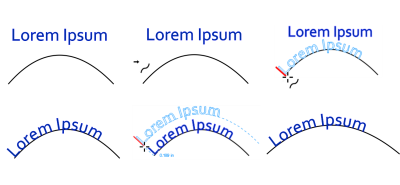
y señalar un trayecto. Cuando el cursor cambie al cursor Adaptar a trayecto
, haga clic en el punto donde desea que empiece el texto y escriba.
![]()